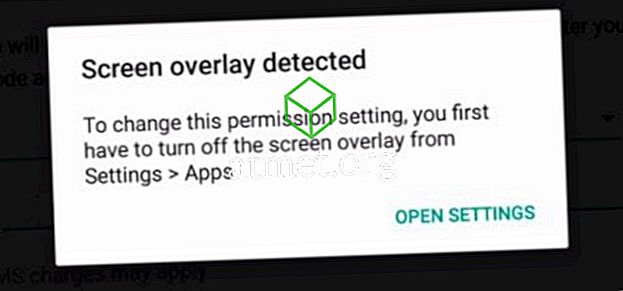Vienas iš plačiausiai naudojamų „Samsung Galaxy Tab S3“ funkcijų yra iškirpti, kopijuoti ir įklijuoti. Jei nesate susipažinę su tuo, kaip tai daroma šiame įrenginyje, naudokite šią pamoką, kad sužinotumėte. Iš pradžių tai šiek tiek sunku, bet, kai pripratote, tai vėjas.
Jei norite iškirpti, kopijuoti ir įklijuoti visus lauko tekstus ...
- Bakstelėkite ir palaikykite tekstą, kurį norite kopijuoti arba supjaustyti apie 2 sekundes.
- Pasirinkite pageidaujamą „ Cut “ arba „ Copy “. Pasirinkite „ Pasirinkti viską “, kad pažymėtumėte visą dabartiniame lauke esantį tekstą.
- Eikite į vietą, į kurią norite įklijuoti tekstą.
- Palieskite, kur norite rodyti tekstą, tada bakstelėkite ir laikykite teksto lauką maždaug 2 sekundes.
- Palieskite „ Įklijuoti “.
Jei norite iškirpti, kopijuoti ir įklijuoti teksto dalį lauke ...
- Bakstelėkite ir laikykite teksto lauką maždaug 2 sekundes.
- Vilkite mėlynus skirtukus per tekstą, kurį norite iškirpti arba nukopijuoti.
- Palieskite ir palaikykite pasirinktą tekstą, kol pasirodys meniu.
- Pasirinkite pageidaujamą „ Cut “ arba „ Copy “.
- Eikite į vietą, į kurią norite įklijuoti tekstą.
- Palieskite, kur norite rodyti tekstą, tada bakstelėkite ir laikykite teksto lauką maždaug 2 sekundes.
- Palieskite „ Įklijuoti “.